A chave SPF (Estrutura de Política do Remetente) é um sistema de autentificação do domínio, isto é, ele evita que outros servidores disparem e-mails não autorizados usando o nome do seu domínio. Saiba como realizar essa configuração:
-
.Como ativar a chave SPF no cPanel (Planos P, M, Business, Plus e Turbo)
-
.Como ativar a chave SPF no WHM (Planos de Revenda e Servidores VPS e Dedicado)
Como ativar a chave SPF no cPanel
(Planos P, M, Business, Plus e Turbo)
Há 2 formas de realizar a configuração, usar o SPF padrão da Evolution Web e permitir somente o envio de e-mails através do servidor da Evolution Web e/ou usar o SPF de outro provedor de e-mail e também permitir os disparos de e-mails a partir do servidor do provedor. Saiba como:
Ativar SPF padrão da Evolution Web
Essa configuração validará a chave SPF da Evolution Web em seu domínio. Veja o passo a passo:
1Valide os requisitos iniciais:
- - Possuir o domínio adicionado na hospedagem
- - O dns deve estar configurado e vinculado a hospedagem
Após validar, prossiga para o próximo passo.
2No cPanel, na barra de pesquisa, procure por email.
- - Depois, clique em Email Deliverability.

3No mesmo campo do domínio que deseja configurar, clique em Corrigir.

4Na nova janela, clique no botão Corrigir.

Após realizar ação, o domínio deverá ser validado e autenticado, o status estará como Valid:

Ativar SPF de um provedor de e-mail terceiro
Esse método realiza a configuração de acordo com o serviço de e-mail utilizado. Confira os passos a seguir:
1Valide os requisitos iniciais:
- - Possuir o domínio adicionado na hospedagem.
- - O dns deve estar configurado e vinculado a hospedagem.
- - Possuir a chave SPF do provedor de e-mail.
Após validar, prossiga para o próximo passo.
2No cPanel, na barra de busca, procure por dns.
- - Depois, clique em Zone Editor.

3No mesmo campo do domínio que deseja configurar, clique em Gerenciar.

4Clique no botão Adicionar registro.

5No novo campo, realize as configurações indicadas:
- - Nome: insira o domínio a ser configurado (não use www)
- - TTL: mantenha o valor 14400.
- - Tipo: selecione a opção TXT.
- - Registro: insira o valor da chave SPF fornecida por seu provedor de e-mail.
Depois, clique no botão Adicionar registro.

Após realizar ação, o domínio deverá ser validado e autenticado.
Como ativar a chave SPF no WHM
(Planos de Revenda e Servidores VPS e Dedicado)
Para criar a entrada SPF siga os procedimentos a seguir:
1Valide os requisitos iniciais:
- - Possuir o domínio adicionado na hospedagem.
- - O dns deve estar configurado e vinculado a hospedagem.
- - Possuir a chave SPF do provedor (solicite ao seu provedor de e-mail ou para uso da padrão da Evolution Web, solicite ao Suporte Técnico).
Após validar, prossiga para o próximo passo.
2No WHM, na barra de busca, procure por dns.
- - Depois clique em Editar zona DNS.

3Role a página até o final e vá na seção Add New Entries Below this Line e configure:
- - No campo 1, insira o domínio a ser configurado com um ponto no final (não use www)
- - No campo 2, mantenha o valor 14400.
- - No campo 3, selecione a opção TXT.
- - No campo 4, insira o valor da chave SPF.
Para finalizar, clique no botão Salvar.